
1、新建直线段

2、在上方工具栏选择“变量宽度”--“宽度配置文件1”

线段样式变为这个样子

3、复制多个线段,改变颜色并叠加在一起。注意:中间不要露底。为了色彩更丰富,大家可以多做几种颜色的组合,这里只点到为止。

4、选中一组,“画笔定义”—“新建画笔”

5、选择“艺术画笔”

6、给新建的画笔起个自己喜欢的名字吧

有了画笔,开始创作吧,少年!!
1、绘制线段—在“画笔定义”里选择自己新建的画笔---在“变量宽度”里选择样式,可以多试试

2、让我一起开始绘制炫彩字---“1”
这个炫彩1我是用多个彩色艺术线段叠加的,我觉得这样绘制出来会更细腻些,控制色彩更灵活。
(补充一个方案:你也可以建多个彩色艺术笔,然后一笔画出来)



3、让我们画一个炫彩的圆吧。先画一个彩色艺术笔
4、选中线段---点击旋转按钮-----按住键盘ALT+鼠标左键:移动圆心,松口会有弹窗,弹窗中设置旋转角度-45°---复制

出现两个叠加的艺术笔线段

5、Ctrl+D 再制,一直复制转成一个圆

6、调整每个线段的颜色,或更改变量宽度或描边等

7、叠加炭笔-羽毛笔触效果,让绘制出来的更具有笔触效果


8、绘制一个同心圆环---叠加上去—右键---建立剪切蒙版

效果

再细心调整细节,线条的旋转,立体感觉就出来了。

两个叠加


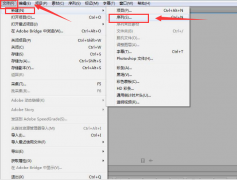 Pr视频素材怎么复制-Pr视频素材复制方法
Pr视频素材怎么复制-Pr视频素材复制方法
在使用Pr软件进行视频编辑的时候,如果想要复制视频素材,该......
阅读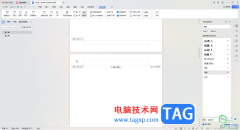 WPS word页眉链接到前一节是灰色点不了的
WPS word页眉链接到前一节是灰色点不了的
有的小伙伴在使用WPS进行文字文档的过程中,发现这样一个问题......
阅读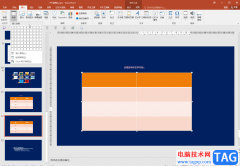 PPT的表格中拆分单元格的方法教程
PPT的表格中拆分单元格的方法教程
很多小伙伴在日常工作中都会需要编辑和制作一些幻灯片,在需......
阅读 USB接口失效解决方案:为什么USB端口会失
USB接口失效解决方案:为什么USB端口会失
USB接口是现代计算机必不可少的组成部分,然而很多用户在日常......
阅读 美版iphone是什么意思
美版iphone是什么意思
美版iphone就是销售在美国的版本,美版在国内不能享受售后和换......
阅读 抖音怎么涨粉?抖音吸粉方
抖音怎么涨粉?抖音吸粉方 Intel、TSMC、AMD、Arm建立开
Intel、TSMC、AMD、Arm建立开 2025年Arm架构在服务器中的
2025年Arm架构在服务器中的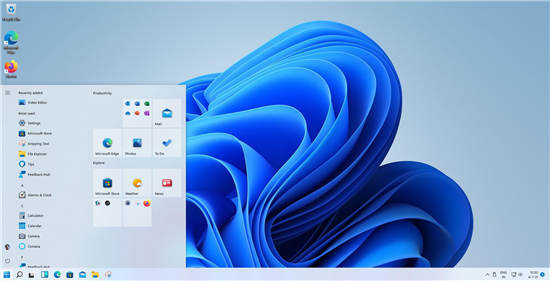 使用TenStartMenuFixer在 Win1
使用TenStartMenuFixer在 Win1 微软发布带外Windows10 更新
微软发布带外Windows10 更新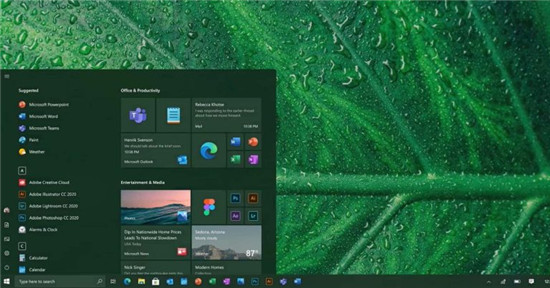 Windows 10 用户在安装 KB50
Windows 10 用户在安装 KB50 Microsoft准备关闭Internet E
Microsoft准备关闭Internet E 注意最新的Windows11和Wind
注意最新的Windows11和Wind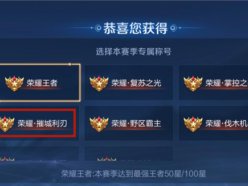 王者荣耀摧城利刃称号怎
王者荣耀摧城利刃称号怎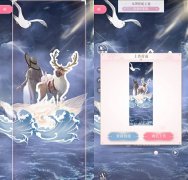 闪耀暖暖流浪的家园怎么
闪耀暖暖流浪的家园怎么 道友请留步幻彩神仙怎么
道友请留步幻彩神仙怎么 讯景显卡怎么查看显卡出
讯景显卡怎么查看显卡出 华为mate50pro什么时候上市
华为mate50pro什么时候上市 检测硬盘健康状况的方法
检测硬盘健康状况的方法 如何降低电脑发热量:电
如何降低电脑发热量:电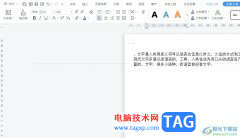 wps文本框内文字的上下
wps文本框内文字的上下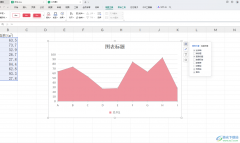 WPS Excel表格中插入面积图
WPS Excel表格中插入面积图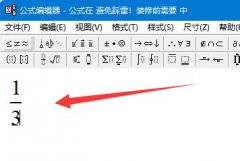 手机分数打出来教程
手机分数打出来教程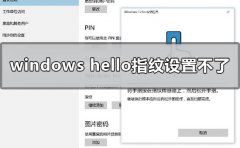 win10 windows hello指纹设置不
win10 windows hello指纹设置不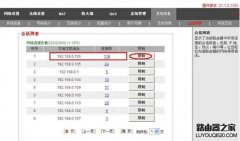 JCG路由器怎么查看每个I
JCG路由器怎么查看每个I Surface Pro无法连接到iPho
Surface Pro无法连接到iPho
在与美国电信公司 T-Mobile 的合作项目中,谷歌将让T-Mobile 电信用户每月额外支付 15 美元,以获得无限的Google Photos 存储空间,甚至是额外 2TB 的 Google One 在线存储空...
次阅读

台积电日前公布2022年3月营收,初步公布2022年第一季营收,显示营收达4910.8亿元新台币,较2021年同期增长35.5%。近日,台积电进一步公布2022年第一季度的各项营收数据确认,以美...
次阅读

抖音短视频目前很多人都在玩的一个小视频软件,其中有些视频确实还是比较有意思的,比如最近的写姓氏视频,那么,抖音写姓怎么拍的?今天来分享抖音世界名画一日游视频教程。1、登录...
次阅读

抖音滚筒洗衣机是什么梗最近抖音中经常会刷到滚筒洗衣机的视频,有很多小伙伴很疑惑,不清楚滚筒洗衣机是什么梗,其实滚筒洗衣机和名侦探柯南是有关联的,下面小编就为大家带来抖音滚...
次阅读

近年来,电子竞技作为一个产业呈指数级增长,形成了一个庞大的生态系统。像英雄联盟这样的游戏非常火爆,吸引了大量的赞助商,占收入的60%,带动了整个行业的蓬勃发展。虽然每个...
次阅读

Nvidia和AMD显卡价格下降低于 2021 年 1 月的价格 进入 2022 年以来,Nvidia GeForce RTX 30 系列和 AMD Radeon RX 6000 系列显卡的均价一直在下降,从 3DCenter 整理的...
次阅读

他趣app最早是干嘛的,他趣一款两性健康生活软件,有了他趣,您可以在这里学习更多两性方便的健康知识,同时,这里还有情趣商城哦。那么,他趣app最早是干嘛的?他趣是什么软件?他趣约...
次阅读

支付宝上线了新的功能,用户可以调整花呗出账日和还款日啦,但是很多用户对这个新功能还不是太了解,那就一起来看看吧!支付宝7.30开启了调整花呗出账日与对应还款日功能的预约,满足...
次阅读

抖音集卡活动2022年开启时间,抖音集卡什么时候开始2022?各大平台的春节集卡活动都已经开始了,不少小伙伴都在问抖音今年的集卡活动什么时候开始,毕竟提前集齐还有大奖。下面527u小编麦...
次阅读

七夕就要到了,很多情侣可能都已经准备好在七夕这天去排队领证,但是每年的七夕排队的人太多了,今天支付宝称即将推出电子结婚证,不过你以为你要结婚就不用去排队领证了吗,不不不,...
次阅读

麦乐鸡侠是谁,麦乐鸡侠是谁?麦乐鸡侠id是什么?下面小编就来介绍一下这位给顾客放六块麦乐鸡的无名英雄。这个梗的出处源于这张截图,我在麦当劳工作两年了,我在几乎每份五块的麦乐鸡...
次阅读

英伟达宣布已收购数据存储解决方案提供商 Excelero。Excelero 是企业数据存储和块存储解决方案的提供商,提供相关的高性能软件。Excelero 总部位于以色列特拉维夫,在以色...
次阅读

Xbox 的半场投篮抽奖活动为游戏玩家提供了赢得纽约之旅和 100 万美元的机会 随着Xbox 的半场投篮抽奖活动的宣布,NBA 2K2 的粉丝们将有理由重温他们的篮球技巧。...
次阅读

2022年抖音春节集卡活动在哪里,2022年抖音春节集卡活动在哪里?2022年的抖音春节集卡活动已经正式开始了,集齐卡片就可以参与瓜分七亿大奖,可是不少小伙伴连活动入口都不知道在哪里,下...
次阅读

在几天前宣布新版PlayStation Plus订阅服务时,索尼确认在 PlayStation Plus Premium 订阅计划中,来自原始 PlayStation、PlayStation 2 和 PlayStation Portable 的经典游...
次阅读